La seconda pagina del PropertyManager Immagine per schizzo permette di tracciare contorni o selezionare aree per colore per generare dati vettoriali mediante lo strumento TracciamentoAutomatico. Questo strumento crea uno schizzo che si può salvare e modificare secondo le esigenze.
Alcuni utilizzi comprendono la conversione:
- Logo aziendale
- Progetti geometrici scansionati:
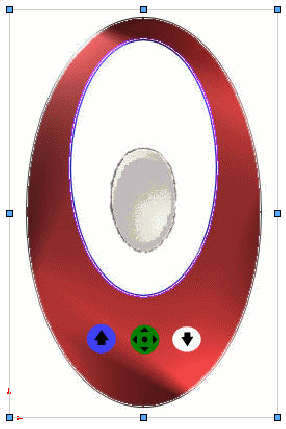
La seconda pagina del PropertyManager Immagine di schizzo è disponibile solo abilitando lo strumento TracciamentoAutomatico come aggiunta. Fare clic su e selezionare Autotraccia nella finestra di dialogo.
Dalla prima pagina del PropertyManager fare clic su  e, nella seconda pagina, applicare questi parametri per convertire i dati raster in dati vettoriali:
e, nella seconda pagina, applicare questi parametri per convertire i dati raster in dati vettoriali:
Impostazioni di tracciamento
| |
Strumenti di selezione
|
|
Usa per selezionare le aree rettangolari

|
Selezionare le aree rettangolari.
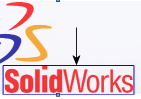
|
|
Usa per selezionare le aree a mano libera

|
Selezionare aree a forma irregolare tracciando linee consecutive diritte e a curva.
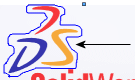
|
|
Usa per selezionare le aree del poligono

|
Selezionare aree del poligono tracciando linee consecutive diritte.
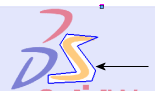
|
|
Usa per selezionare il colore 
|
Selezionare l'area basata sul colore.
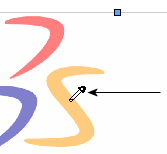
|
|

|
|
Indica il colore selezionato con lo strumento di selezione Usa per selezionare il colore
 . . |
| |
Inizia il tracciamento
|
Visualizza i risultati della propria area o selezione del colore. |
Impostazioni di anteprima
|
Mostra immagine di origine
|
|
|
Mostra geometria tracciata
|
Selezionare o deselezionare per visualizzare la geometria tracciata selezionata per la conversione. |

|

|
|
Mostra immagine di origineselezionato. |
Mostra immagine di origine e Mostra geometria tracciata selezionato |

|
|
Mostra immagine di origine deselezionato e Mostra geometria tracciata selezionato |
Adattamenti
Tutte le tacche regolano il livello dell'immagine di origine.
Applica
|
Applica
|
Fare clic su Applica per autenticare la geometria del tracciamento. |
La geometria della tracciamento non diviene geometria di SOLIDWORKS salvabile come file .sldprt, fino a quando non si esce dal PropertyManager Sketch Picture.